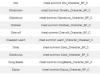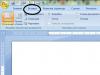DirectX - bu shaxsiy kompyuteringizning apparat vositalari bilan multimedia ilovalari ishlashini optimallashtirish uchun turli xil dinamik kutubxonalar va drayverlar to'plami. Ko'pgina zamonaviy o'yinlarni to'g'ri sozlash va grafika, ovoz va video imkoniyatlaridan maksimal darajada foydalanish uchun bevosita x ni to'g'ridan-to'g'ri so'nggi versiyaga yangilashingiz kerak. Windows 7 operatsion tizimi o'ninchi directx bilan jihozlangan, lekin ko'p hollarda 11 yoki 12-versiyaga yangilash talab qilinadi. Agar o'yin tushuntirishsiz boshlashdan bosh tortsa yoki qora ekran paydo bo'lsa, bu muammoning eskirganligini yoki ishlamaydigan to'g'ridan-to'g'ri x ekanligini ko'rsatadi va uni yangilash kerak.
Ikkinchi qadam: avtomatik yangilash
- Directx-ni Windows 7 operatsion tizimining o'rnatilgan imkoniyatlaridan foydalangan holda yangilashingiz mumkin.Bu holda jarayon Yangilash markazi xizmati yordamida amalga oshiriladi. Buning uchun faqat Internetga kirish kerak.
- Siz ushbu "Markaz" ni "Vazifa paneli" da, soat tasviri bo'lgan belgidan uzoqda topishingiz mumkin. Yangilash markazini ishga tushirgandan so'ng, siz Yangilanishlarni tekshirishni tanlashingiz va ishga tushirishingiz kerak.
- Jarayon 30 soniyadan bir necha daqiqagacha vaqt olishi mumkin. Qidiruvni tugatgandan so'ng, mavjud yangilanishlarda Directx-ning tegishli versiyasini topishingiz va tegishli katakchani belgilashingiz kerak. Jarayon tugashini kuting, operatsion tizim avtomatik ravishda qayta ishga tushishi kerak. Agar biron sababga ko'ra bu sodir bo'lmasa, bu "Ishga tushirish" yoki "Qayta tiklash" tugmasi yordamida qo'lda bajarilishi kerak.
Qo'lda yangilash

Rasmiy veb-saytdan Internet orqali yangilang
Avvalo, siz dasturni yuklab olmoqchi bo'lgan manba ishonchli ekanligiga va u bilan birga kompyuter bir nechta troyan yoki qurtlarni olmasligiga ishonch hosil qilishingiz kerak. DX-ni Microsoft rasmiy veb-saytidan yangilash yaxshidir. Windows 7 operatsion tizimi uchun texnik yordam bo'limini topib, keyingi o'rnatish uchun optimal yangilash paketini tanlashingiz mumkin. Jarayonni kompaniyaning veb-saytida boshlashingiz va o'rnatuvchining barcha ko'rsatmalariga amal qilishingiz kerak.
O'rnatish tugallangandan so'ng, barcha dinamik kutubxonalar va drayverlarning yuklanishini kutgandan so'ng, tizim avtomatik ravishda qayta ishga tushadi. O'rnatish tugaganidan keyin bir necha daqiqadan so'ng qayta ishga tushirish sodir bo'lmasa, kompyuterni qo'lda qayta ishga tushirishingiz kerak. 
Yangilanishdan keyin muammolar davom etsa nima qilishim kerak?
Agar siz Microsoft veb-saytidan dasturni muvaffaqiyatli yangilagan bo'lsangiz va o'yinlarni ishga tushirganingizda bir xil qora ekran yuklansa, darhol dasturchilar va ishlab chiquvchilarni ayblamasligingiz kerak. Internet aloqasi yo'qolishi yoki noto'g'ri o'rnatish natijasida dastur noto'g'ri ishlagan bo'lishi mumkin. Ba'zan kompyuterning o'zi yo'qolgan komponentlar yoki ilovalarni ishga tushirish uchun ba'zi dinamik kutubxonalar yoki drayverlar etishmayotganligi haqida xabar beradi. Barcha elementlarning aniq nomlari qog'ozga yozilishi kerak, chunki ular muammoni hal qilishda muhim rol o'ynaydi. DX plaginlari ".dll" formati kengaytmasiga ega, ushbu turdagi etishmayotgan fayl haqidagi xabar uni yuklab olish va to'g'ridan-to'g'ri Windows 7 operatsion tizimining reestriga qo'shish kerakligini ko'rsatadi. 
 Yo'qolgan komponent aniqlanganda, uni qidirishni davom ettirishingiz mumkin. Kompyuteringizning tizim diskida joylashgan "Tizim 32" jildiga o'ting. Endi siz qog'ozga yozib qo'ygan bir xil nomdagi fayl ushbu papkada mavjudligini tekshirish uchun diqqat bilan qarang. Agar siz izlayotgan element etishmayotgan bo'lsa, muammo allaqachon samarali hal qilingan. Fayllarni to'g'ridan-to'g'ri Microsoft veb-saytidan yoki boshqa tasdiqlangan, ishonchli manbadan yuklab olish mumkin, aks holda siz Windows operatsion tizimiga jiddiy zarar yetkazishingiz mumkin.
Yo'qolgan komponent aniqlanganda, uni qidirishni davom ettirishingiz mumkin. Kompyuteringizning tizim diskida joylashgan "Tizim 32" jildiga o'ting. Endi siz qog'ozga yozib qo'ygan bir xil nomdagi fayl ushbu papkada mavjudligini tekshirish uchun diqqat bilan qarang. Agar siz izlayotgan element etishmayotgan bo'lsa, muammo allaqachon samarali hal qilingan. Fayllarni to'g'ridan-to'g'ri Microsoft veb-saytidan yoki boshqa tasdiqlangan, ishonchli manbadan yuklab olish mumkin, aks holda siz Windows operatsion tizimiga jiddiy zarar yetkazishingiz mumkin.
Biz Internetga ulanmagan kompyuterda yangilaymiz. Buni amalga oshirish uchun avval tarmoqqa ulangan har qanday boshqa qurilmaga Microsoft rasmiy veb-saytidan maxsus tarqatish paketini yuklab olishingiz va dasturni o'rnatish faylini oddiy flesh-disk kabi olinadigan muhitga tashlashingiz kerak. Keyin uni shaxsiy kompyuteringizga o'tkazing va u yerdan o'rnatuvchining barcha ko'rsatmalariga rioya qilib, yangilash jarayonini yakunlang. Operatsion tizimni qayta ishga tushirish kerak. Keyin, ushbu maqolaning birinchi bosqichida tasvirlangan usuldan foydalanib, ro'yxatga olish kitobidagi ma'lumotlar muvaffaqiyatli yangilanganiga va kompyuteringizda DX ning eng so'nggi joriy versiyasiga ega ekanligiga ishonch hosil qiling.
Shuni qo'shimcha qilish kerakki, agar siz DX-ning so'nggi versiyasini o'rnatsangiz, ovoz, video va boshqa multimedia kontentini tinglash eng yuqori sifatda amalga oshiriladi. Bundan tashqari, sichqoncha, joystik, klaviatura va boshqa jihozlar kabi qurilmalarning ishlashi zamonaviy dinamik kutubxonalar va drayverlarning mavjudligiga bog'liq.
Bilan aloqada
DirectX dasturiy ta'minotni yaratish uchun ishlab chiquvchilar tomonidan qo'llaniladigan dasturiy echimlar to'plamidir. DirectX video o'yinlarni ishlab chiqish vositasi sifatida mashhurlikka erishdi. Har safar Windows-ning yangi nashri ishga tushirilishi bilan birga Microsoft DirectX-ning yangi raqamlangan tuzilishini chiqaradi, bu esa yanada real va yuqori sifatli vizual effektlarni yaratish va kompyuter resurslaridan unumliroq foydalanish imkonini beradi.
DirectX bepul tarqatiladi va ko'pincha bir xil diskda sotib olingan o'yin bilan birga keladi. Bundan tashqari, Windows 10-da DirectX-ni yangilashning yana bir qancha usullari mavjud.
Joriy DirectX versiyasi tekshirilmoqda
Odatiy bo'lib, Windows 10 oldindan o'rnatilgan DirectX 12 versiyasi bilan birga keladi. Ushbu yig'ilish kutubxonaning so'nggi nashri bo'lib, yangilashni talab qilmaydi. Buni tekshirish va Windows 10 da foydalanayotgan DirectX versiyasini bilish uchun sizga kerak:
- Vazifalar panelidagi qidiruv panelini bosing yoki Win + R tugmalar birikmasini bosing.
- Matn maydoniga "dxdiag" buyrug'ini kiriting va "Ishga tushirish" tugmasini bosing.
- Ko'rsatilgan oynada ma'lumotlarni ko'rib chiqing, uning pastki qismida siz foydalanayotgan DirectX versiyasi ko'rsatilishi kerak.
Muhim! Windows 10 DirectX 12 oldindan o'rnatilgan bo'lsa ham, ba'zi hollarda dxdiag dialog oynasi oldingi versiyani ko'rsatishi mumkin. Buning sababi, kompyuterda ishlatiladigan video karta DX12 da qo'llaniladigan texnologiyalarni qo'llab-quvvatlamaydi. Video karta tomonidan qo'llab-quvvatlanadigan texnologiyalar haqida ma'lumotni har doim qurilma ishlab chiqaruvchisining rasmiy veb-saytida olish mumkin.
Yangilash
Windows 10-da DirectX 12-ni yangilashning yagona yo'li Windows Update orqali kutubxona yangilanishini tekshirishdir. Rasmiy Microsoft veb-saytidan veb-o'rnatuvchini yuklab olish yoki DX-ni so'nggi 12-versiyaga yangilash bo'yicha yordam olish uchun har qanday urinishlar foydalanuvchini Windows 10-ni yangilash sahifasiga olib boradi.
Shunday qilib, tizim komponentlari uchun yangilanishlarni tekshirish uchun sizga kerak:
- Kompyuter sozlamalarini oching.
- "Yangilanish va xavfsizlik" bo'limiga o'ting.
- "Yangilanishlarni tekshirish" tugmasini bosing.
- Yangilanishlarni o'rnatishga rozilik bildiring.

Video
Ko'rsatmalarni bosqichma-bosqich bajarish uchun videoni tomosha qilishni tavsiya etamiz.
Hibsda
Shuni yodda tutish kerakki, DX-ning yangi nashrlari juda kamdan-kam hollarda paydo bo'ladi - ko'pincha yangilanishlar keyingi asosiy versiya paydo bo'lishidan oldin bir necha marta sodir bo'ladi. Shuning uchun, agar Windows 10 uchun Directx 12-ni yuklab olish vazifasi kompyuterning o'yinlarda ishlashini yaxshilash uchun o'rnatilgan bo'lsa, drayverlarning holatini tekshirish yoki qurilmaning apparatini yaxshilash haqida o'ylash yaxshiroqdir.
Siz hozir DirectX-ni bepul yuklab olishingiz mumkin; o'rnatish sizga bir necha daqiqa vaqt oladi. Bizning portalimizda bu SMS va ro'yxatdan o'tmasdan mumkin. Ushbu dastur har bir foydalanuvchi uchun foydali emas, chunki u tor maqsadli maxsus maqsadga ega. Keling, u haqida gapiraylik.
Windows 7, 8, XP uchun DirectX multimedia API (Application Programming Interface) va yuqori darajadagi drayverlar to'plamidir. Dasturiy ta'minot kompyuter o'yinlarini yaratish va video dasturlash bilan bog'liq bir qator vazifalarni soddalashtirish uchun mo'ljallangan.
U o'yinni ishlab chiqishda audio va videolarni qayta ishlash uchun kalit echimlarni taklif qiladi. Shunisi e'tiborga loyiqki, yordamchi dastur dastlab o'z dasturini muhandislik/matematik dasturlarda topdi.
Windows 7, 8 uchun Direct X
Eng mashhur operatsion tizimlarni qo'llab-quvvatlaydi: Windows XP 64-bit, Vista, 7, 8 va boshqalar. Tizim bir nechta funktsional komponentlarni o'z ichiga oladi:
- DirectX Graphics - 2D/3D grafika.
- DirectShow - oqimli video, audio va/yoki video kiritish/chiqish.
- DirectInput - turli xil kiritish qurilmalaridan olingan ma'lumotlarni qayta ishlash (klaviatura, sichqoncha va boshqalar o'yin kontrollerlari).
- DirectSound va DirectMusic - past darajadagi audio ishlov berish (to'lqin) va Microsoft formatlarida ijro etish.
- DirectPlay - bu turli xil tarmoq provayderlari va protokollariga asoslangan tarmoq aloqasi uchun umumiy interfeys.
Siz mos drayverlarga ega bo'lgan har qanday zamonaviy qurilmaga Direct X-ning so'nggi versiyasini o'rnatishingiz mumkin. Dasturiy ta'minotni kompyuteringizga yuklab olish sizga uning imkoniyatlaridan kengroq foydalanish imkonini beradi.
DirectX dasturining so'nggi versiyasi
9, 10, 11 versiyalarining asosiy afzalliklari:
- Ovoz effektlari.
- Maksimal realistik animatsiya.
- Yuqori soya tiniqligi.
- Landshaftlarning to'yinganligi va murakkabligi.
- Kengaytirilgan jang sahnalari.
- Dinamik o'yin stsenariylari.
- Ob'ektlarning minimal xiralashishi.
- Shisha/suvda aks ettirilgan haqiqiy tutun.
Siz dasturni yangilashingiz va yangiliklar sifatini ko'rishingiz mumkin. Shuni ham yodda tutingki, CPU yuki kamayadi. Yangi dasturiy ta'minot fayllarni chizish va detallashtirish uchun video karta resurslaridan foydalanadi.
Windows 7, Windows 8 va Windows 10Komponentlar va drayverlarni o'rnatish va muntazam yangilash DirectX zamonaviy ko'p yadroli protsessorlarning barcha imkoniyatlaridan va kompyuter grafikasi sohasidagi ilg'or texnologiyalardan to'liq foydalanish uchun Windows-ni maksimal darajada optimallashtirish imkonini beradi.
DirectX-ni yuklab oling va yangilang
Uchun DirectX drayverini yangilash, kompyuteringizga Microsoft-dan rasmiy yordam dasturini o'rnatishingiz kerak - dxwebsetup.exe. O'rnatishdan so'ng, u avtomatik ravishda DirectX komponentlari va drayverlarining etishmayotgan versiyalarini Windows 7 bilan ishlaydigan kompyuteringizga yuklab oladi va o'rnatadi | Windows 8.1 | Windows 10
![]() Siz Microsoft DirectX ® Setup dasturini (0,28 MB, MSE va Avast viruslari tekshirilgan) yoki rasmiy Microsoft veb-saytidan (Live ID hisob qaydnomasi talab qilinadi) yuklab olishingiz mumkin.
Siz Microsoft DirectX ® Setup dasturini (0,28 MB, MSE va Avast viruslari tekshirilgan) yoki rasmiy Microsoft veb-saytidan (Live ID hisob qaydnomasi talab qilinadi) yuklab olishingiz mumkin.
Muhim! IN Windows 10 Odatiy bo'lib, DirectX 11.2 va DirectX 12 paketlari allaqachon o'rnatilgan. Paketlar Windows Update orqali yuklab olinadi va yangilanadi.
DirectXni qanday o'rnatish kerak
DirectX-ni o'rnatish va yangilash jarayonida siz doimo kompyuteringizni Internetga ulashingiz kerak. Dastur Microsoft serveridan etishmayotgan paketlarni yuklab oladi (odatda 100 MB dan oshmaydi).
Dxwebsetup.exe faylini ishga tushiring, litsenziya shartnomasi shartlarini qabul qiling, boshqa qidiruv xizmatidan foydalanishni afzal ko'rsangiz, Bing panelini o'rnatishdan bosh torting (kompyuteringiz qanchalik kam bo'lsa, Windows tezroq ishlaydi). Shundan so'ng, DirectX komponentlarini ishga tushirish va o'rnatish boshlanadi. .

DirectX SDK komponentlari va yangilanishlarini yuklab olish va o'rnatishdan oldin, yordamchi dastur oxirgi foydalanuvchini DirectX bajariladigan kutubxona fayllarining yuklab olingan hajmi haqida xabardor qiladi.

Dastur tugagach, kompyuteringizni qayta ishga tushiring. O'yinlaringiz va ishingizni ta'minlash va tizim xavfsizligini yuqori darajada saqlash uchun Windows 7/Windows 8 uchun barcha muhim yangilanishlarni o'z vaqtida o'rnatishni unutmang.
DirectX versiyasini qanday topish mumkin
Siz har qanday Windows kompyuterida oldindan o'rnatilgan dastur yordamida foydalanayotgan DirectX versiyasi haqida ma'lumot olishingiz mumkin. DirectX diagnostika vositasi" Buning uchun Boshlash menyusini oching, qidiruv satriga dxdiag yozing va qidiruv natijalarida dxdiag.exe faylini oching.
Windows 8-da dxdiag-ni ishga tushirish uchun klaviatura yorlig'i + (Win+Q) yordamida qidiruv panelini ishga tushiring.

Tizimda ishlatiladigan DirectX versiyasi birinchi diagnostika vositasi oynasining pastki qismida ko'rsatiladi (bizning holimizda bu DirectX 11). Shuningdek, u tizim haqida batafsil ma'lumotni ko'rsatadi - protsessor, BIOS versiyasi, paging fayli va RAM hajmi. Windows 8 operatsion tizimida ishlaydigan kompyuterlar bajariladigan kutubxonalarning 11.1 versiyasi bilan, Windows 7 bilan ishlaydigan kompyuterlar esa DirectX 11 bilan birga keladi.

Internetga ulanmagan kompyuterda DirectX-ni yangilash
Agar DirectX-ni yangilashingiz kerak bo'lgan kompyuterda Internetga kirish imkoni bo'lmasa, siz oldindan bajariladigan kutubxonalarning barcha so'nggi yangilanishlarini o'z ichiga olgan maxsus "Tarqatish paketini" yuklab olishingiz mumkin.
Yangilash paketining so'nggi versiyasi ingliz tilidagi Microsoft veb-saytida mavjud. Yuklab olish havolasi: http://www.microsoft.com/en-us/download/details.aspx?id=8109
Yuklab olgandan so'ng, Direct X bajariladigan faylini tashqi muhitga (USB flesh-disk) yozing va uni o'rnatish kerak bo'lgan kompyuterga o'tkazing.
Ma'lumotlar Windowsning barcha versiyalari va ta'mlari uchun 2016 yil holatiga ko'ra mavjud. shu jumladan Windows 10 64-bit.
DirectX - bu Microsoft-dan kompyuter o'yinlarini yaratish uchun ishlatiladigan API to'plami. Ushbu paket Windows operatsion tizimida ishlaydigan har qanday kompyuterga o'rnatilishi kerak. Ilgari foydalanuvchilar dasturni qo'lda o'rnatishlari kerak edi, ammo G8 bilan DirectX operatsion tizimga o'rnatilgan. Keling, Windows 10-da DirectX-ni turli yo'llar bilan qanday yangilashni aniqlaylik.
Ushbu paketning so'nggi nashri DirectX 12. U faqat Windows 10 operatsion tizimi tomonidan qo'llab-quvvatlanadi.Sukut bo'yicha dastur xuddi Net.Framework paketi kabi o'rnatish vaqtida OTga o'rnatilgan. Yangi Direct X DirectX 11 va ushbu dasturning barcha oldingi versiyalarini o'z ichiga oladi.
Nima uchun API paketining alohida versiyasini o'rnatishingiz kerak bo'lishi mumkin? Hammasi juda oddiy. Ba'zi eski o'yinlar va dasturlar eski kutubxonalar to'plamini talab qilishi mumkin. Kerakli ma'lumotlar ekstremal versiyalarga kiritilgan bo'lsa-da, o'yin bilan ziddiyat yuzaga kelishi mumkin. Avval kompyuteringizda qaysi avlod kutubxonalari o'rnatilganligini tekshirishingiz kerak.
Joriy versiya tekshirilmoqda
O'rnatilgan DirectX haqida ma'lumotni standart operatsion tizim vositalaridan foydalanib topishingiz mumkin. Ushbu usul barcha Windows 10 32/64-bit da ishlaydi. Sinovni o'tkazish uchun siz taqdim etilgan ko'rsatmalarga amal qilishingiz kerak:
- Win + R tugmalarini bosib Run oynasini ishga tushiring va qatorga "dxdiag" buyrug'ini kiriting.

- Siz "DirectX Diagnostic Tool" ni ko'rasiz, unda operatsion tizim, kompyuterning texnik xususiyatlari va boshqalar haqida barcha ma'lumotlar mavjud. "Tizim" yorlig'ida bizni qiziqtirgan ma'lumotlarni o'z ichiga olgan "DirectX versiyasi" qatori mavjud. .

- Shuningdek, "Monitor" yorlig'ida siz Direct3D-ni qo'llab-quvvatlash, yoqilgan tezlatgichlar, ulangan video kartalar va boshqalar haqida ma'lumotlarni ko'rishingiz mumkin.

Endi kutubxonalarning eng so'nggi versiyasini qanday o'rnatishni aniqlaymiz.
O'rnatuvchini qaerdan yuklab olish mumkin
O'rnatish uchun Microsoft Assistant-dan foydalanish yaxshidir. Uni ishlab chiquvchilarning rasmiy veb-saytidan yuklab olish mumkin. Ushbu usul yordamida kutubxona paketini o'rnatish uchun ko'rsatmalarga amal qiling:
- Brauzeringizda havolani oching va belgilangan tugmani bosing (Yuklab olish).

- Dxwebsetup.exe fayli kompyuteringizga yuklab olinadi. Uni ishga tushiring.

- Veb o'rnatuvchining birinchi ekranida (rus tilida) litsenziya shartnomasi shartlarini qabul qiling va Keyingiga bosing.

- Agar sizga qo'shimcha dasturiy ta'minot kerak bo'lmasa, "Bing panelini o'rnatish" yonidagi katakchani olib tashlang va yana "Keyingi" tugmasini bosing.

- Dastur kutubxonalarni yangilashni boshlaydi. Agar o'rnatuvchi etishmayotgan fayllarni aniqlasa, ularni yuklab olishni boshlaydi. Aks holda siz quyidagi oynani ko'rasiz. Uni "Finish" tugmasi bilan yoping va kompyuterni qayta ishga tushiring.

Endi Windows 10 kompyuterida DirectXni o'rnatishingiz yoki qayta o'rnatishingiz mumkin bo'lgan ikkinchi usulni ko'rib chiqaylik.
Yangilash markazi orqali o'rnatish
Web-updater sizga eng so'nggi fayl kutubxonalarini avtomatik ravishda olish imkonini beradi. Standart Windows 10 Update deyarli bir xil ishni bajarishga imkon beradi.Ilova yangi o'chirilgan komponentlarni tekshirish va ularni yuklab olish imkonini beradi. Keling, buni qanday qilishni aniqlaymiz:
- Qidiruv paneli orqali yoki menyudagi xuddi shu elementdan foydalanib, "Sozlamalar" oynasini oching, uni "Ishga tushirish" belgisini o'ng tugmasini bosish orqali ochish mumkin.

- "Yangilanish va xavfsizlik" bo'limiga o'ting.

- Windows Update yorlig'ida mavjud yangilanishlarni tekshirish uchun belgilangan tugmani bosing.

- Agar kompyuteringizda eski versiya o'rnatilgan bo'lsa, CO avtomatik ravishda kerakli fayllarni yuklab oladi va o'rnatadi. Oxirgi yangilanish paytida o'rnatilgan komponentlarni ko'rish uchun "O'rnatilgan yangilanish jurnalini ko'rish" tugmasini bosing.

Uchinchi tomon saytidan o'rnatish
Endi DirectX-ni tarqatish to'plami orqali qayta o'rnatish variantini ko'rib chiqaylik. Shu tarzda siz paketning oldingi versiyalarini yuklab olishingiz va ularni o'rnatishingiz mumkin. Ushbu usuldan foydalanish uchun quyidagilarni bajaring:
- Dasturiy ta'minot bilan veb-saytga tashrif buyuring va kerakli versiya uchun DirectX o'rnatuvchisini yuklab oling. Qidiruv tizimlaridan biri yordamida manbani topishingiz mumkin. Bu shaxsiy kompyuterga yuklab olinadigan directxwebsetup.exe emas, balki barcha fayllar bilan to'liq huquqli arxiv bo'ladi. Endi siz allaqachon o'rnatilgan DirectXni olib tashlashingiz kerak. Birinchidan, himoyani o'chirib qo'yamiz. Buni amalga oshirish uchun kompyuteringizning "Xususiyatlar" ga o'ting.

- "Tizimni himoya qilish" tugmasini bosing.

- Xuddi shu nomdagi yorliqda qattiq diskning tizim qismini tanlang va "Konfiguratsiya" tugmasini bosing.

- Sozlamani "O'chirish" ga o'zgartiring va o'zgarishlarni saqlang.

- Endi veb-saytga o'ting va kutubxonalarni o'chirish uchun bepul yordam dasturini yuklab oling.
- O'rnatuvchini ishga tushiring va "Keyingi" tugmasini bosing.

- Litsenziya shartnomasini qabul qiling.

- O'rnatish papkasini tanlang.

- O'rnatishdan so'ng "Finish" tugmasini bosing.

- Asosiy oynada, "O'chirish" yorlig'ida xuddi shu nomdagi tugmani bosing.

- Jarayonni bajarish uchun kompyuteringizni qayta ishga tushiring. Endi faqat tarqatish o'rnatuvchisini ishga tushirish va ko'rsatmalarga rioya qilish qoladi (o'rnatish jarayoni yuqorida tavsiflangan bilan bir xil).
Faqat shu tarzda foydalanuvchi DX11, DX10 ning eski versiyasini o'rnatishi va yangisini o'chirishi mumkin. Endi sizning kompyuteringizda DrX ning kerakli avlodi o'rnatilganligini aniqlash qoladi. Ushbu usul x32-bit va x64-bit tizimlarda ishlaydi. Agar DirectX Happy o'chirish yordam dasturi sizni qoniqtirmasa, DX killer yoki DX Eradicator-dan foydalaning.
Mumkin muammolar
DirectXni o'rnatishda kutilmagan qiyinchiliklar paydo bo'lishi mumkin. Amaliyotning muvaffaqiyatini tekshirish uchun maqolaning boshida aytib o'tilganidek, joriy versiyani dxdiag orqali ko'rishingiz kerak. Agar siz DX 12 ning yangiroq versiyasini o'rnatgan bo'lsangiz va diagnostika vositasi hali ham boshqa raqamni ko'rsatsa, buning bir necha sabablari bo'lishi mumkin.
Birinchisi, video karta bilan mos kelmasligi. Agar sizning grafik tezlatgichingiz DirectX 12 texnologiyasini qo'llab-quvvatlamasa, hatto ushbu paket sukut bo'yicha o'rnatilgan Windows 10 ham undan foydalanishga ruxsat bermaydi. Video kartangizning mosligini quyidagicha tekshirishingiz mumkin:
- Birinchidan, siz Device Manager ilovasida bo'lishingiz kerak. Uni qidiruv paneli orqali yoki boshqa usulda oching.

- Ulangan uskunalar ro'yxatida video kartani toping va uning nomini nusxalang. Sizning video kartangiz DX 12 ni qo'llab-quvvatlashini bilish uchun mutaxassis bilan bog'lanishingiz shart emas. Ushbu ma'lumotni har qanday qidiruv tizimida onlayn topishingiz mumkin.

Ikkinchi muammo - o'rnatish xatosi. Bu ko'pincha ikkinchi darajali saytlardan yuklab olingan tarqatishlarni o'rnatishda sodir bo'ladi. Shuning uchun, o'rnatuvchini boshqa manbadan yuklab olishga harakat qiling va ishga tushirishdan oldin uni antivirus dasturi bilan tekshiring. Faqat Microsoft-ning rasmiy veb-o'rnatuvchisidan foydalanish tavsiya etiladi.
Xulosa
Endi siz Windows 10-da ishlaydigan kompyuterda DirectX API paketini qanday yangilash yoki olib tashlashni bilasiz. O'rnatilgan versiyani tekshirish uchun qaerga borishni, o'rnatuvchini qaerdan yuklab olishni, sozlamalarni qanday qilish kerakligini va qanday muammolar paydo bo'lishi mumkinligini aniqladik.
Video
Barcha bosqichlarni bajarishda hech qanday muammo bo'lmasligi uchun sizga biriktirilgan videodagi ko'rsatmalarning vizual tushuntirishlarini o'qib chiqishingizni tavsiya qilamiz.